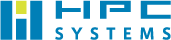セキュリティリスク対策 特設ページ
インテル® マネジメント・エンジン等の脆弱性への対策のご案内
弊社対象製品とそれぞれのBIOSの入手ページ
インテル® Xeon® プロセッサー E3-1200 v5 & v6 ファミリー搭載製品
| 製品 | BIOS入手ページ(※製品ごとに異なります) |
|---|---|
| HPC2000-XSL104R1S | 修正BIOSページへのリンク |
| HPC3000-XSL106R1S | 更新日時点で修正BIOSは未公開です。公開次第、このページでご案内いたします。 |
| HPC3000-XSL108FS12R2S | 修正BIOSページへのリンク |
| HPC3000-XSL108TS-Silent | 修正BIOSページへのリンク |
| HPC3000-XSLGPU2R1S | 更新日時点で修正BIOSは未公開です。公開次第、このページでご案内いたします。 |
| HPC3000-XSLGPU2R1S-DL | 更新日時点で修正BIOSは未公開です。公開次第、このページでご案内いたします。 |
| HPC5000-XSL216FS24R2S | 修正BIOSページへのリンク |
| HPC5000-XSL216FS36R4S | 修正BIOSページへのリンク |
| HPC5000-XSL216TS-D8 | 修正BIOSページへのリンク |
| HPC5000-XSL216TS-Silent | 修正BIOSページへのリンク |
| HPC5000-XSL224R1S | 修正BIOSページへのリンク |
| HPC5000-XSL224R2S | 修正BIOSページへのリンク |
| HPC5000-XSL2UQuad | 修正BIOSページへのリンク |
| HPC5000-XSLGPU4R1S | 更新日時点で修正BIOSは未公開です。公開次第、このページでご案内いたします。 |
| HPC5000-XSLGPU4R1S-DL | 更新日時点で修正BIOSは未公開です。公開次第、このページでご案内いたします。 |
| HPC5000-XSLGPU4R1S-NVL | 更新日時点で修正BIOSは未公開です。公開次第、このページでご案内いたします。 |
| HPC5000-XSLGPU4TS | 修正BIOSページへのリンク |
| HPC5000-XSLGPU4TS-DL | 修正BIOSページへのリンク |
| HPC7000-XSL448R2S | 更新日時点で修正BIOSは未公開です。公開次第、このページでご案内いたします。 |
インテル® Xeon® スケーラブル・プロセッサー対応製品
| 製品 | BIOS入手ページ(※製品ごとに異なります) |
|---|---|
| HPC2000-XSL104R1S | 修正BIOSページへのリンク |
| HPC2000-XSL104TS-Silent | 修正BIOSページへのリンク |
BIOSの入手~適用手順
● 上記表から該当製品の修正BIOSページを開きます。製品毎にBIOS入手ページが異なりますのでご注意ください。
● ページ内でBIOSと書かれているリンクをクリックします。
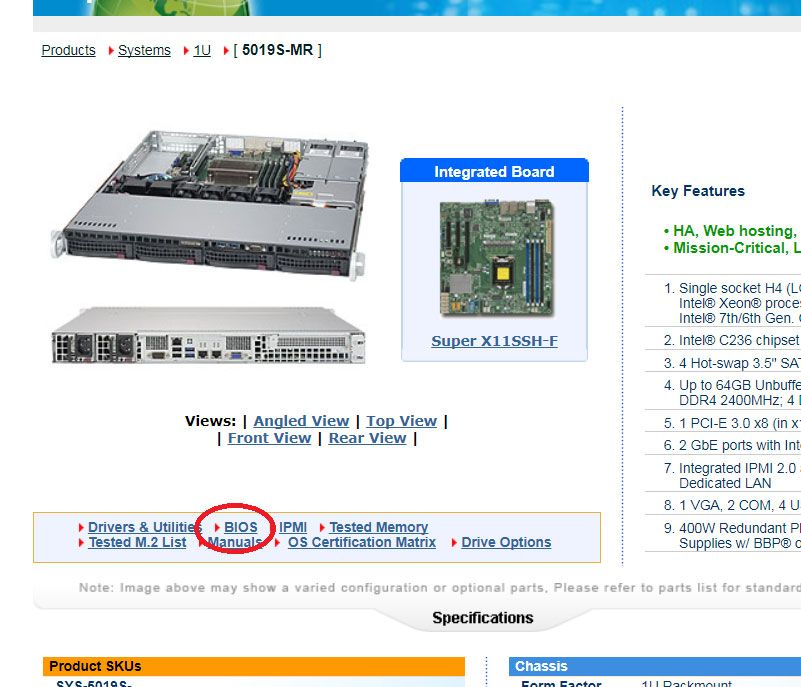
● 中央の枠内のBIOS File Name:の右に、製品に該当するBIOSファイル入手に進むリンクがありますので、そのリンクをクリックしてください。
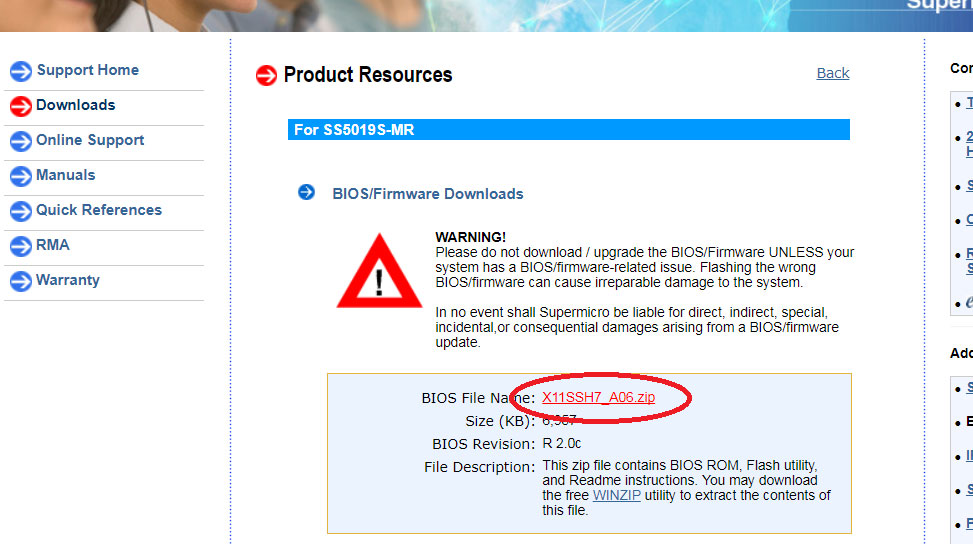
● End User License Agreementが表示されますので、確認いただき、同意の上、ページ一番下にある [ACCEPT] ボタンをクリックしてください。BIOSがzip形式でダウンロード開始されます。
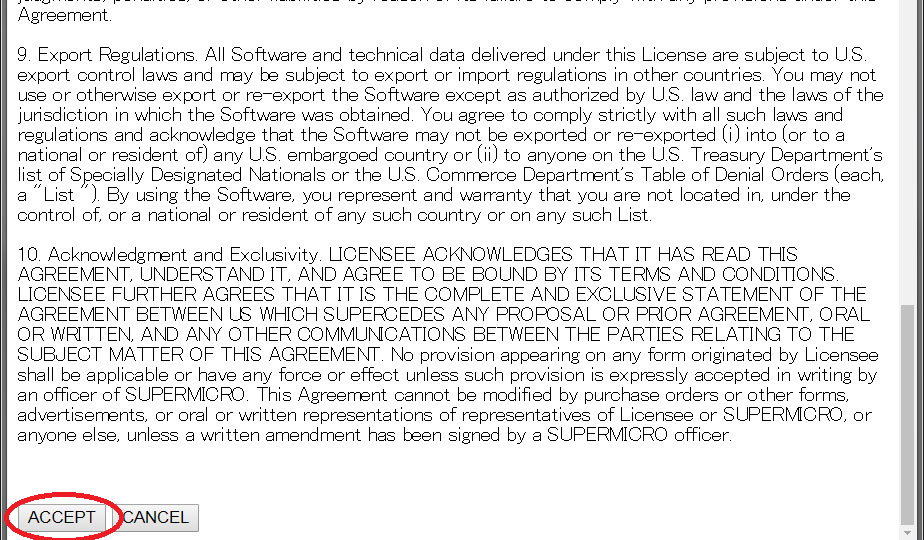
● ダウンロードしたzipを解凍しますと、アップデートに必要な各種ファイルと、Readmeが出てきます。Readmeにはアップデート手順などが英語で記されています。以下では、HPC5000-XSL224R2SについてのBIOSアップデート手順を記します。
- (1)空のUSBメモリを用意します。USBメモリ内に x11フォルダを作成し、その中にzipファイルの中身をコピーします。
- (2)zipファイルの中身に「X11」で始まる名前のファイルがありますので、そのファイル名をメモしておきます(下記(5)で用います)。
- (3)BIOSアップデートを行うマシンにUSBメモリを挿し、その状態でそのマシンの電源をONにします。
- (4)Delキーまたは F11 キーを押して、Boot Device選択画面を表示します。Boot Device に「UEFI: Built-in EFI Shell」を指定してEnterを押し、起動させます。
- (5)次を入力します。
fs0:
cd FS0:\x11
flash.nsh X11DPU7.B29(赤文字部分は製品によって異なります。これはHPC5000-XSL224R2Sでの例です。フォルダ内のX11~ファイル名に応じて読み替えてください)
すると、BIOSの初期化とStartup.nshファイルの作成が行われます。完了後は自動的にRebootします。
(6)Delキー または F11 キーを押して、Boot Device選択画面を表示します。Boot Device に「UEFI: Built-in EFI Shell」を指定して起動させます。
(7)Startup.nshにより、BIOSのアップデートが始まります。3,4分ほどかかります。
--------------------------------------------------------------- WARNING :System must power-off to have the changes take effect! (略) Moving FS0:\a.nsh -> FS0:\Startup.nsh ---------------------------------------------------------------
と表示されれば、アップデートは完了です。電源をOFFにして、USBメモリを抜いて下さい。 【ご注意】アップデート完了後もUSBメモリ内にStartup.nshは残ったままです。異なる型番マシンのBIOSアップデートを行う際は、あらかじめStartup.nshを削除して下さい。
(8)電源ON後は、BIOSの設定が必要です。次のように設定下さい。
- 電源をONにします。
- 「DELキー」を押してBIOS設定画面に入ります。
- 「Save & Exit」画面に移動します(キーボードの← →キーを使用ください)。
- 「Restore Defaults」にカーソルを合わせて「Enterキー」を押し下げます。これによりBIOS項目の設定値が規定値に戻ります。
- 「Main」画面に移動します。
- 「System Date」「System Time」に現在の日時を設定します。
- 「Advanced」の中にある「Boot Feature」画面に移動します。
- 「Quiet Boot」を Disabled に設定します。
- 「Wait For “F1” If Error」を Disabled に設定します。
- 「Restore on AC Power Loss」を Stay Off に設定します。
- 「Advanced」の中にある「CPU Configuration」画面に移動します。
- 「Hyper-threading」を Disabled に設定します。
- 「Advanced」の中にある「PCIe/PCI/PnP Configuration」画面に移動します。
- 「Maximum Read Request」を 1024 Bytes に設定します。
- 「Load Onboard LAN 2 Option ROM」をEnabledに設定します。
- 「Event Logs」の中にある「Change Smbios Event Log Settings」画面に移動します。
- 「When Log is Full」を Erase Immediately に設定します。
- 「Save & Exit」画面に移動します。
- 「Save Changes and Reset」にカーソルを合わせて「Enterキー」を押し下げます。これにより以上のBIOS項目設定値が保存され、再起動します。
お問い合わせ
平日9:30~17:30(土曜日、日曜日、祝祭日、年末年始、夏期休暇は、休日とさせていただきます。)